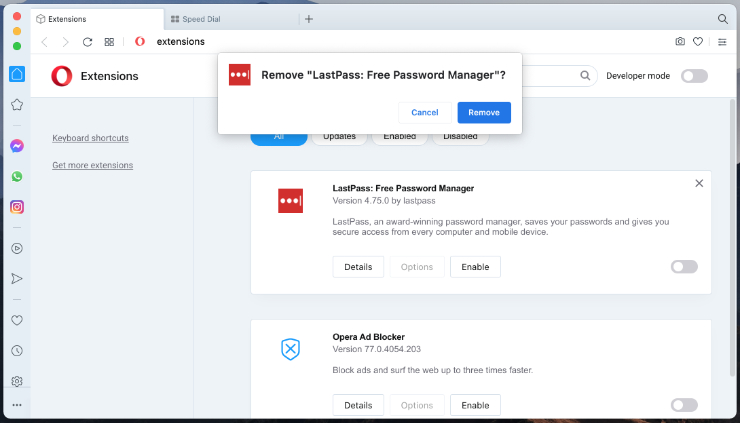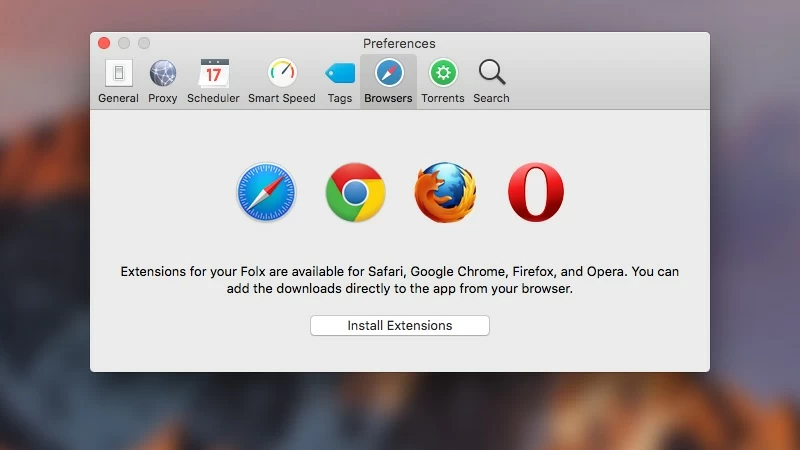Nội Dung
Tiện ích mở rộng trình duyệt (extension) rất tuyệt vì chúng giúp chúng ta chặn quảng cáo, cá nhân hóa ứng dụng, lưu mật khẩu và thậm chí sửa sai ngữ pháp. Tuy nhiên, có quá nhiều tiện ích đôi khi phản tác dụng.
Hãy coi tiện ích mở rộng là những ứng dụng nhỏ mở ra mỗi khi bạn khởi chạy trình duyệt của mình. Các tiện ích mở rộng cần tài nguyên, vì vậy cuối cùng, chúng sẽ làm chậm máy Mac của bạn và giảm hiệu suất của nó. May mắn thay, việc xoá tiện ích cũng dễ như cách cài chúng vậy.
- Cách tắt ứng dụng chạy ngầm Mac
- Cách xoá Cache MacOS
- Cách xoá Bookmark trên Mac (Safari, Chrome, Firefox)
- Cách xoá ứng dụng trên MacOS & tất cả các file ẩn
- Hiệu chỉnh cài đặt năng lượng (Power) cho MacOS
- Làm quen với MacOS | Dành cho người chưa dùng máy Mac bao giờ
Trong bài viết này, chúng ta sẽ tìm hiểu cách xóa tiện ích mở rộng các trình duyệt phổ biến nhất: Safari, Google Chrome, Firefox, Opera. Trước khi đi sâu vào chi tiết cùng điểm qua 1 số khái niệm.
Tiện ích mở rộng trình duyệt là gì?
Tiện ích mở rộng trình duyệt là các chương trình nhỏ được thiết kế để cải thiện trải nghiệm duyệt web của bạn. Các tiện ích mở rộng có thể giúp bạn cá nhân hóa trình duyệt của mình bằng cách cung cấp nhiều dịch vụ tuyệt vời, chẳng hạn như chặn quảng cáo, sửa đổi giao diện, quản lý cookie, v.v.
Tuy nhiên, chỉ vì tiện ích mở rộng hữu ích không có nghĩa là tất cả chúng đều tốt. Trên thực tế, một số phần mềm độc hại ngụy trang thành một tiện ích mở rộng của trình duyệt để lấy cắp dữ liệu của bạn, tiêu hao tài nguyên của bạn trong việc khai thác tiền điện tử và theo dõi các hoạt động của bạn. Hơn nữa, việc có nhiều tiện ích mở rộng sẽ khiến MacBook của bạn chạy chậm và bị đơ.
Xoá tiện ích Chrome trên Mac
Chrome là trình duyệt phổ biến nhất hiện nay và đi kèm với nó là một loạt các tiện ích mở rộng tiềm năng mà bạn có thể cài đặt. Một số tiện ích mở rộng này có thể hiển thị ở đầu trình duyệt khi bạn đang sử dụng Chrome, nhưng những tiện ích mở rộng khác có thể ẩn ở nơi khác trong cài đặt.
- Khởi chạy Google Chrome.
- Nhấp vào nút ba chấm ở góc trên bên phải của cửa sổ Chrome.
- Chọn More Tools và chọn Extensions.
- Bây giờ, bạn sẽ thấy danh sách các tiện ích mở rộng Chrome. Kiểm tra danh sách và tìm những tiện ích bạn muốn xóa. Nếu bạn cần thêm thông tin về tiện ích mở rộng dùng để làm gì và nó yêu cầu quyền nào, hãy nhấp vào nút Details.
- Khi bạn đã sẵn sàng gỡ cài đặt tiện ích mở rộng, hãy nhấp vào Remove và xác nhận trong cửa sổ hiển thị. Ngoài ra, bạn có thể gạt công tắt để tạm thời tắt ứng dụng.
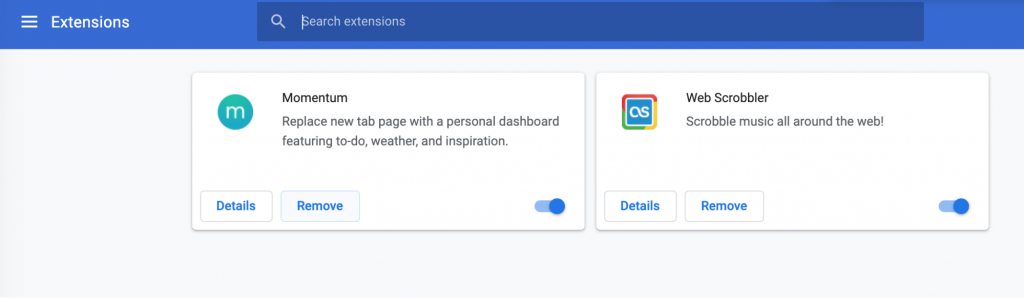
Nếu bạn đã thiết lập Google Chrome để đồng bộ hóa trên các thiết bị của mình, tiện ích mở rộng đã xóa cũng sẽ biến mất khỏi các thiết bị khác sử dụng tài khoản Google của bạn.
Xoá tiện ích mở rộng Safari trên Mac
Apple cung cấp một lựa chọn các tiện ích mở rộng nhỏ hơn, được quản lý cho người dùng Safari. Tuy nhiên, thỉnh thoảng vẫn nên xóa những tiện ích không cần thiết. Quá trình làm như vậy khác nhau tùy thuộc vào phiên bản macOS bạn đang chạy.
Bạn có thể kiểm tra phiên bản macOS hiện tại của mình bằng cách đi tới Apple> About This Mac từ thanh menu.
Xoá tiện ích mở rộng Safari trên macOS 10.15 trở lên
Bắt đầu với macOS Catalina, các tiện ích mở rộng Safari được chuyển đến thư mục Applications.
- Khởi chạy Safari.
- Trong thanh menu, đi đến Safari > Preferences & mở Extensions tab.
- Chọn tiện ích mở rộng bạn muốn gỡ cài đặt trong thanh bên, sau đó nhấp vào nút Uninstall. Safari cung cấp cho bạn tùy chọn để tắt tiện ích mở rộng thay vì gỡ cài đặt trong trường hợp bạn muốn sử dụng tiện ích đó sau này, hãy thực hiện việc này bằng cách bỏ chọn tiện ích đó trong thanh bên.
- Một cửa sổ bật lên sẽ xuất hiện cho bạn biết rằng để gỡ cài đặt hoàn toàn tiện ích mở rộng, bạn phải xóa tiện ích mở rộng khỏi thư mục Applications.
- Nhấp vào Show in Finder và kéo ứng dụng có liên quan vào Thùng rác.
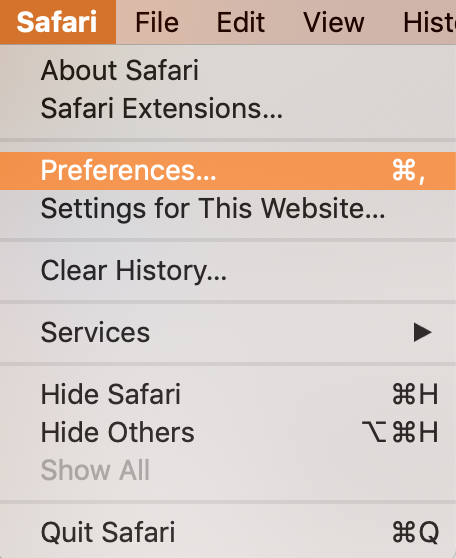
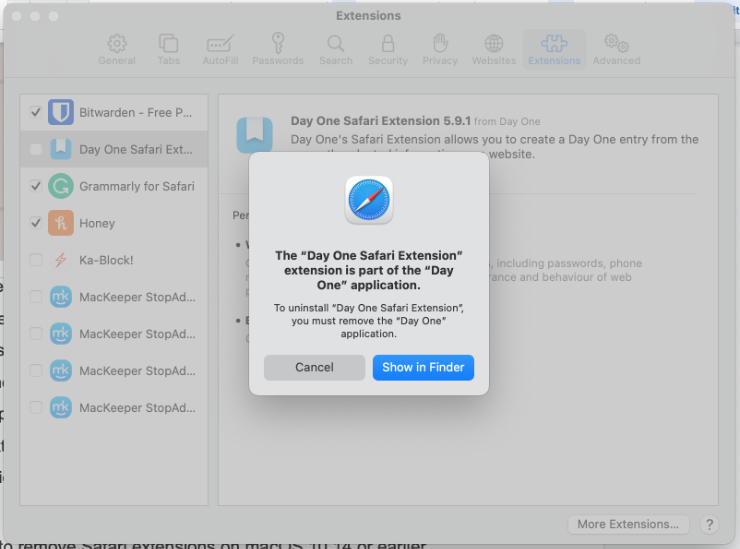
Xoá tiện ích mở rộng Safari trên macOS 10.14 trở xuống
Làm theo các bước sau để quản lý tiện ích mở rộng Safari của bạn trên macOS Sierra, High Sierra hoặc Mojave:
- Khởi chạy Safari.
- Trong thanh menu, đi tới Safari> Preferences và mở tab Extensions.
- Chọn tiện ích mở rộng bạn muốn gỡ cài đặt bằng cách nhấp vào tên của nó trên ngăn bên trái.
- Để xóa hoàn toàn các tiện ích mở rộng Safari, hãy nhấp vào nút Uninstall và xác nhận trong cửa sổ bật lên.
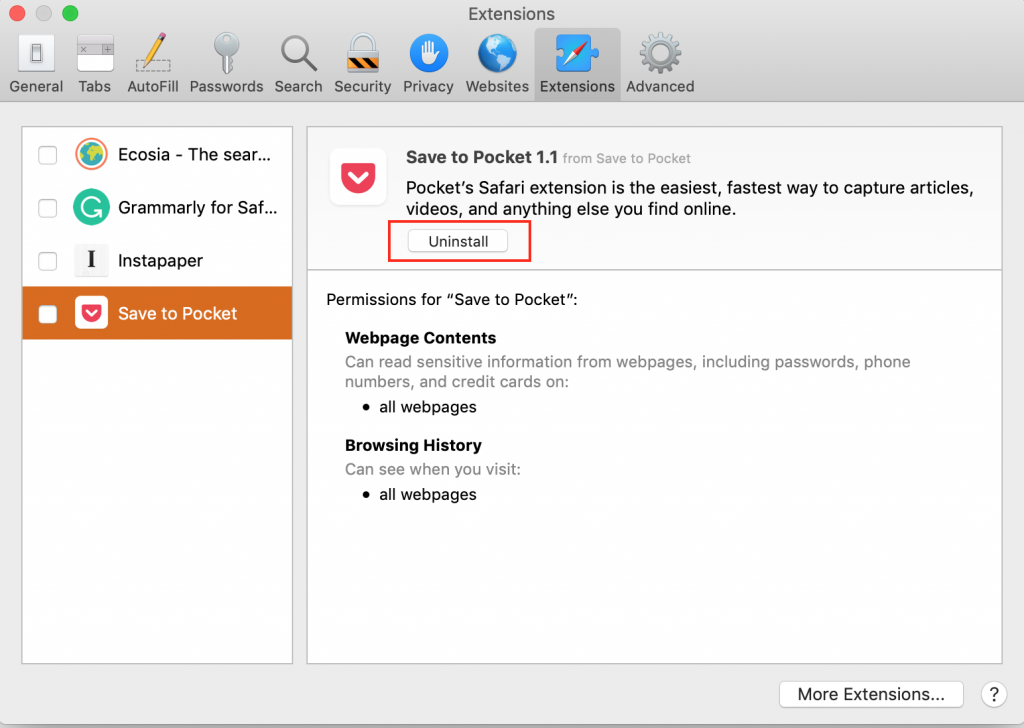
Xoá tiện ích mở rộng Mozilla Firefox trên Mac
- Khởi chạy Mozilla Firefox.
- Click 3 dấu chấm trên gốc trên cùng bên phải cửa sổ.
- Chọn Add-ons and Themes để thấy tất cả tiện ích Firefox.
- Tìm các tiện ích mở rộng bạn muốn xóa khỏi máy Mac và nhấp vào nút ba chấm, sau đó Xóa để gỡ cài đặt chúng. Nếu bạn chưa muốn gỡ cài đặt tiện ích mở rộng này, bạn có thể chỉ cần tắt nó bằng nút gạt.
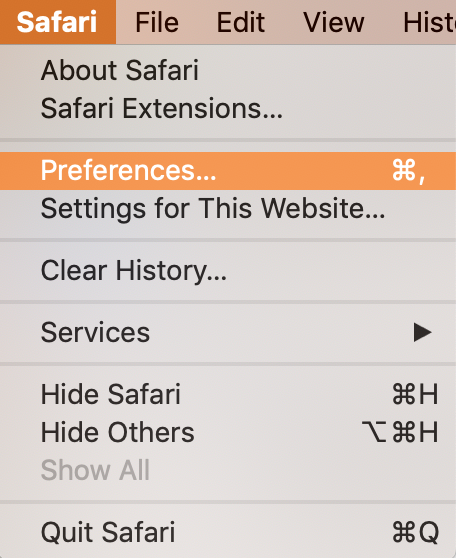
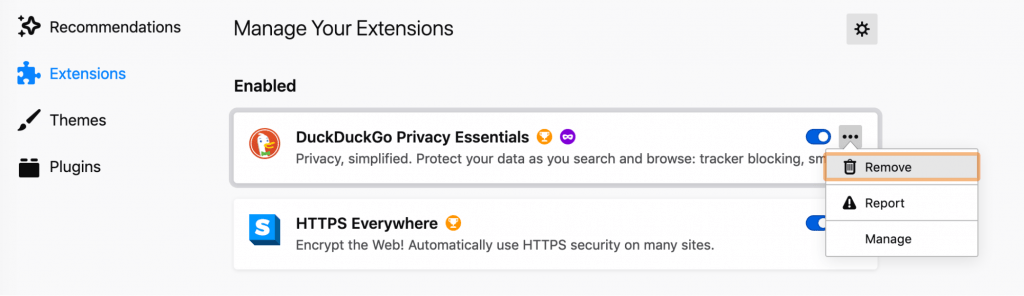
Xoá tiện ích mở rộng Opera trên Mac
Không giống như trong các trình duyệt khác, việc truy cập trình quản lý tiện ích mở rộng trong trình duyệt Opera không hoàn toàn trực quan.
Nếu bạn sử dụng Opera cho Mac, bạn sẽ cần thực hiện những việc sau để gỡ cài đặt các tiện ích mở rộng:
- Khởi chạy Opera.
- Trong thanh menu, nhấp vào View > Show Extensions.
- Cửa sổ tiện ích mở rộng sẽ mở ra với danh sách tất cả các tiện ích mở rộng đã cài đặt.
- Nhấp vào nút X ở góc trên cùng bên phải của tiện ích và xác nhận bạn muốn xoá bằng cách nhấp Remove. Nếu bạn nghĩ rằng bạn có thể cần tiện ích mở rộng này sau này, bạn có thể chỉ cần hủy kích hoạt nó bằng cách nhấp vào Disable.